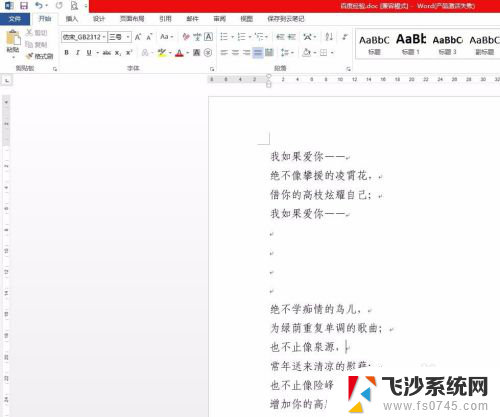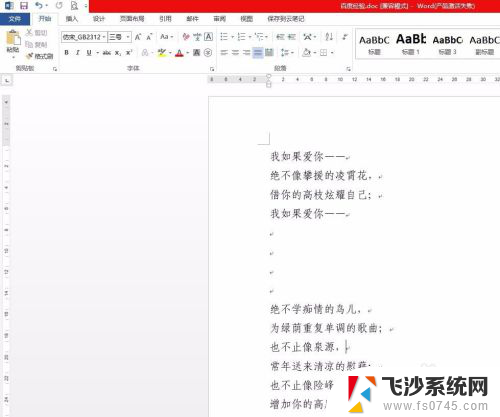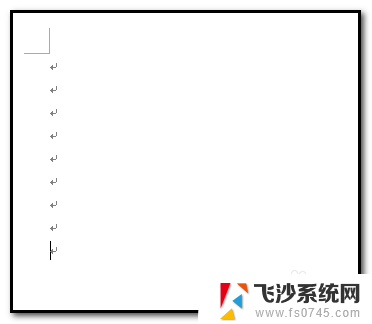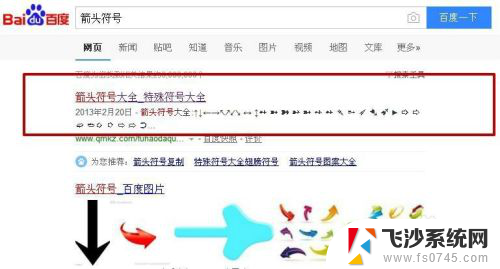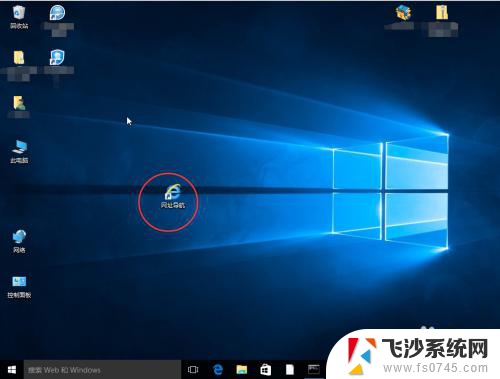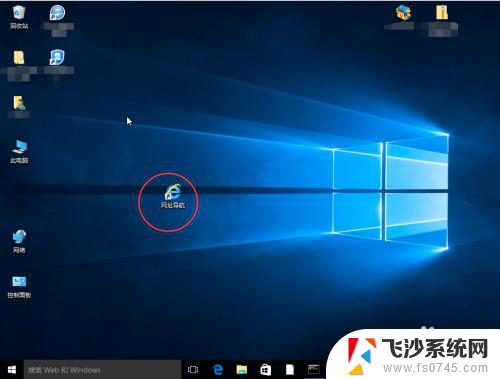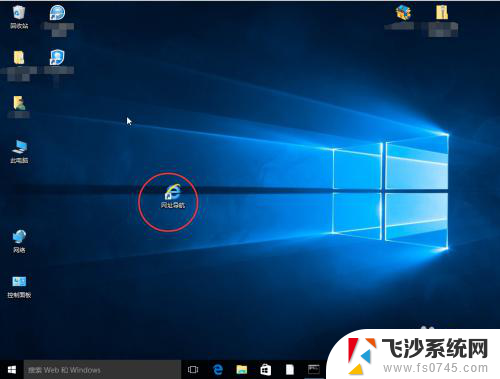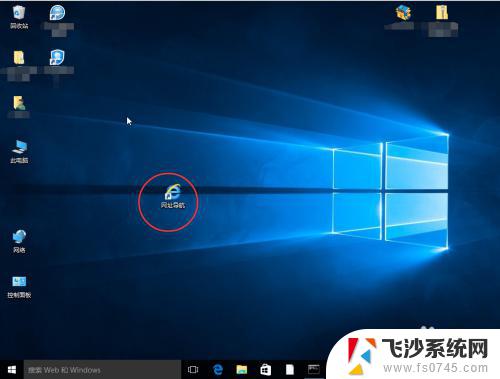word有箭头标怎么去掉 Word文档中去除箭头的方法
更新时间:2024-06-25 08:48:01作者:xtang
在Word文档中,有时候我们可能会需要添加箭头标来指示特定内容或者进行标注,当我们需要去除这些箭头标时,该怎么做呢?下面将介绍一些简单的方法来帮助你去除Word文档中的箭头标。
步骤如下:
1.如图,在文档中无论是输入为文字 ;或是按下回车键都会出现小箭头;
有些按回车比较多,一大堆的小箭头,看得人心烦呐。
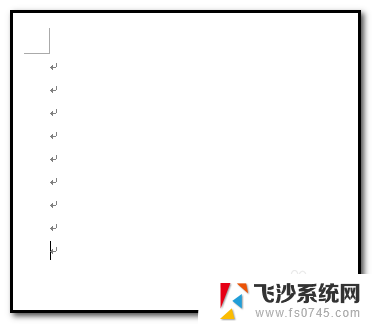
2.怎么去除这些小箭头?
点:文件
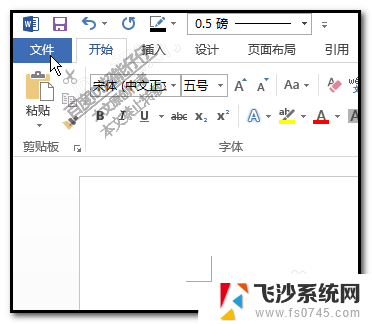
3.弹出信息面板,
在左下角,再点:选项;
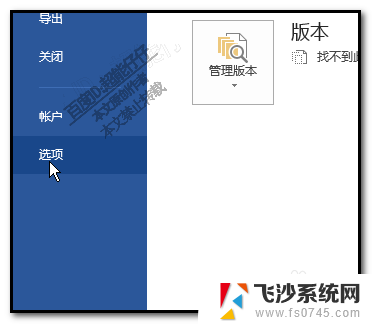
4.调出word选项面板来。
去除小箭头是显示问题
所以,我们点击:显示。这一项。
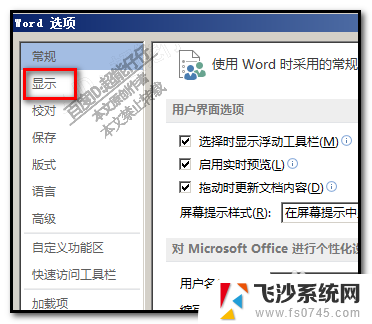
5.再在右边找到,
并把前面的对勾取消。表示不使用它
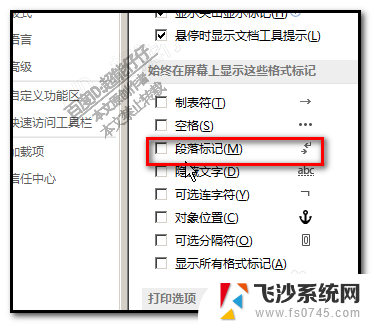
6.然后,点确定;
看,文档中所有小箭头不见了。
假设,这时,你暂时想再用小箭头。
那么,我们可以在开始选项卡下属性的段落组这里找到这个按钮。
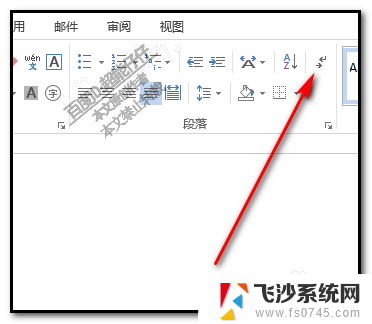
7.一点这按钮,本来消失的小箭头,立即又显示出来了。
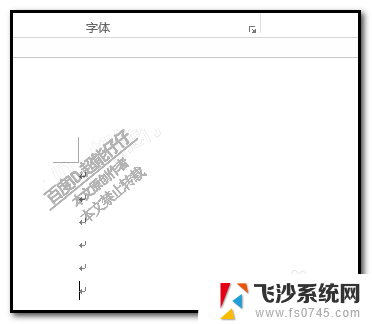
以上就是如何去掉Word中的箭头标记的全部内容,如果有不清楚的地方,用户可以根据小编的方法进行操作,希望能够帮助到大家。